一招解决Win10无线网络连接后不能上网的问题
时间:2017-07-05 09:06:09 作者: 点击:次
当Win10连接上无线网络却不能上网的事,我想大家也遇到过吧。 那么小编就告诉大家怎样把这个问题给解决了,首先用户要确认外网(运营商维护线路)是否连接正常,这点可以打电话确认的,如果没有问题,那么就可以按照以下步骤来解决这个问题了。
解决方法:
故障一、IP地址未分配
每个设备都需要有正确的IP地址才能登录网络。
1.右键电脑的网络连接图标,打开网络和共享中心,打开无线网的属性;
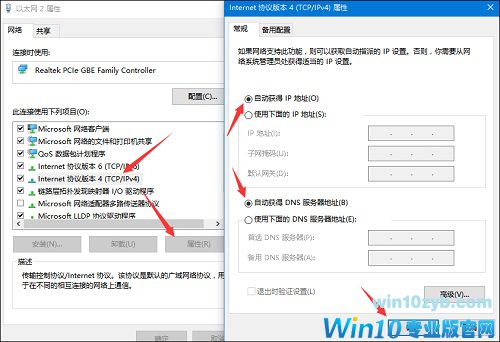
2.打开IPv4协议的属性,将IP地址和DNS服务器地址设置为自动获取,点击确定退出即可;
故障二、路由器未连接外网
如果上面的方法没有解决问题,那可能就是路由器和外网的连接出了问题。
1、首先将路由器电源拔下,3分钟后重新通电,查看是否能上网。
2、如果还不行就长按路由器上的reset键,直到全部指示灯亮起为止,这时路由器被重置。
3、然后在电脑的浏览器上输入192.168.1.1打开路由器设置页面,输入帐号密码admin登录(具体的路由器地址以及登录密码请看路由器背面说明)。
4.打开路由器设置向导,选择PPPoE上网方式;

5.然后输入宽带的上网账户和密码;
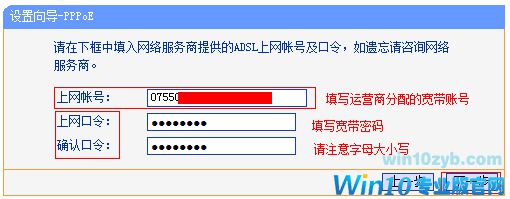
6.设置无线网的名称和密码;
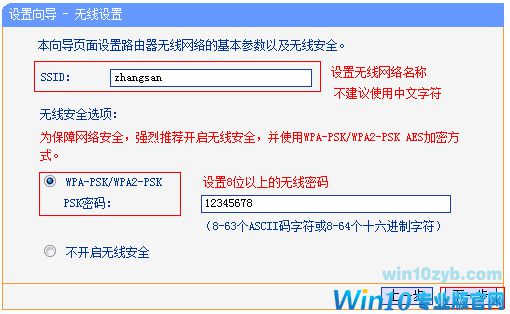
7.设置完成后,重新连接路由器的无线网就可以了,正确连接后就可以上网了。
以上便是关于Win10无线网络连接后上不了网怎么办的解决方法,如果用户忘记了拨号账户和密码,请给运营商客服打电话。
win10技巧 - 推荐
Win10专业版下载排行
 【Win10 纯净版】秋叶系统32位下载 v2025
【Win10 纯净版】秋叶系统32位下载 v2025
 【Win10 纯净版】秋叶系统64位下载 v2025
【Win10 纯净版】秋叶系统64位下载 v2025
 【Win10 装机版】秋叶系统32位下载 v2025
【Win10 装机版】秋叶系统32位下载 v2025
 【Win10 装机版】秋叶系统64位下载 v2025
【Win10 装机版】秋叶系统64位下载 v2025
 深度技术Win7 32位 深度优化旗舰版 20250
深度技术Win7 32位 深度优化旗舰版 20250
 深度技术 Windows10 22H2 64位 专业版 V2
深度技术 Windows10 22H2 64位 专业版 V2
 系统之家 Win10 32位专业版(免激活)v2025.0
系统之家 Win10 32位专业版(免激活)v2025.0
 系统之家 Win10 64位专业版(免激活)v2025.0
系统之家 Win10 64位专业版(免激活)v2025.0
 番茄花园Windows 10 专业版32位下载 v202
番茄花园Windows 10 专业版32位下载 v202
 萝卜家园 Windows10 32位 优化精简版 V20
萝卜家园 Windows10 32位 优化精简版 V20
Win10专业版最新系统下载
 雨林木风 Windows10 22H2 64位 V2025.03(
雨林木风 Windows10 22H2 64位 V2025.03(
 雨林木风 Windows10 32位 官方专业版 V20
雨林木风 Windows10 32位 官方专业版 V20
 番茄花园Windows 10 专业版64位下载 v202
番茄花园Windows 10 专业版64位下载 v202
 萝卜家园 Windows10 64位 优化精简版 V20
萝卜家园 Windows10 64位 优化精简版 V20
 萝卜家园 Windows10 32位 优化精简版 V20
萝卜家园 Windows10 32位 优化精简版 V20
 番茄花园Windows 10 专业版32位下载 v202
番茄花园Windows 10 专业版32位下载 v202
 系统之家 Win10 64位专业版(免激活)v2025.0
系统之家 Win10 64位专业版(免激活)v2025.0
 系统之家 Win10 32位专业版(免激活)v2025.0
系统之家 Win10 32位专业版(免激活)v2025.0
 深度技术 Windows10 22H2 64位 专业版 V2
深度技术 Windows10 22H2 64位 专业版 V2
 深度技术Win7 32位 深度优化旗舰版 20250
深度技术Win7 32位 深度优化旗舰版 20250
Win10专业版官网,国内顶级win10专业版官方网站。
Copyright (C) Win10zyb.com, All Rights Reserved.
win10专业版官网 版权所有 cd456@qq.com 备案号:沪ICP备16006037号-1
Copyright (C) Win10zyb.com, All Rights Reserved.
win10专业版官网 版权所有 cd456@qq.com 备案号:沪ICP备16006037号-1








